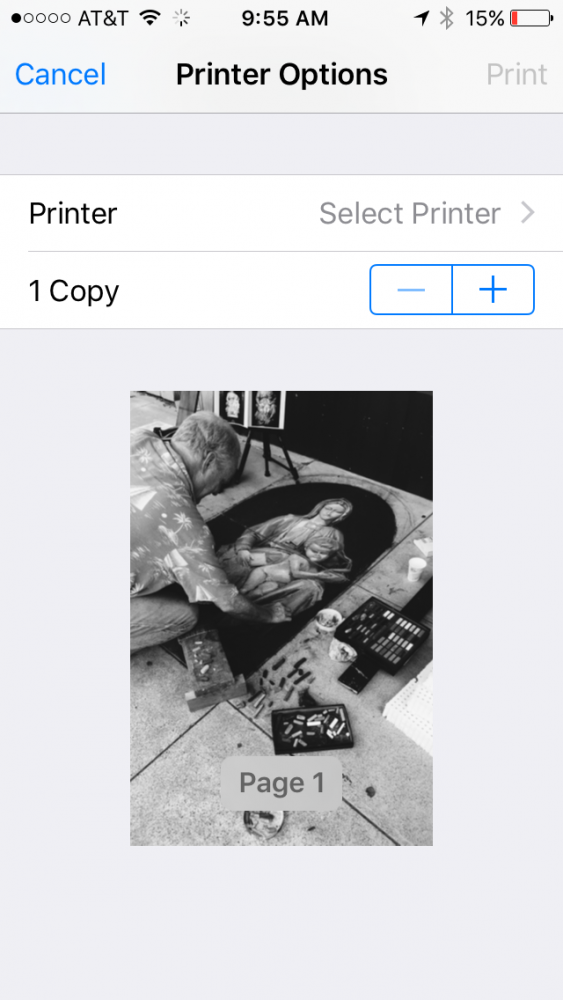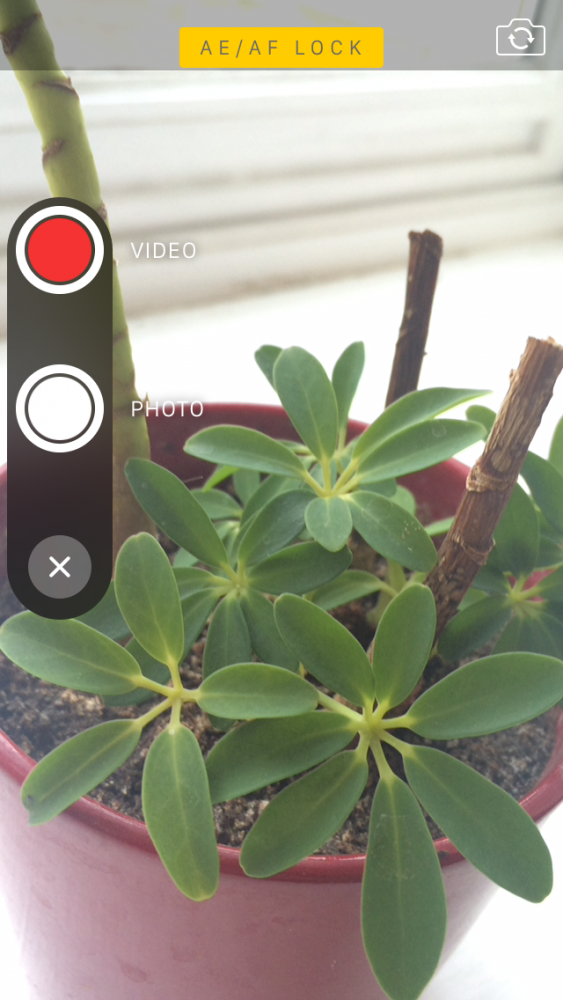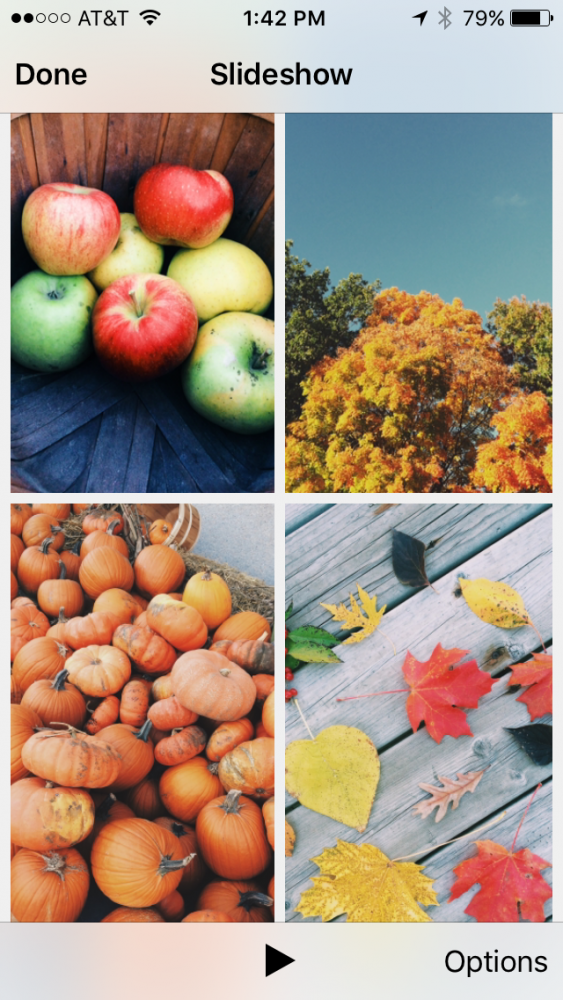Wir machen weiter mit die Auswahl, die wir gestern begonnen haben von den besten Tipps, um Fotografie mit Ihrem iPhone zu meistern, und wir haben noch einige wirklich nützliche übrig. Verpassen Sie es also nicht!
Mehrfachauswahl
Wenn wir früher mehrere Fotos zum Teilen oder Löschen auswählen wollten, mussten wir sie einzeln auswählen, aber jetzt ist dank der Mehrfachauswahl alles einfacher. Drücken Sie in dem Album, das Sie am meisten interessiert, in der oberen rechten Ecke auf Auswählen, legen Sie Ihren Finger auf ein Foto und ziehen Sie, um alle gewünschten auszuwählen. Drücken Sie nun die gewünschte Aktion: Teilen, Löschen ...

Drucken Sie Fotos von Ihrem iPhone
Das Drucken von Fotos direkt von Ihrem iPhone ist sehr einfach. Dazu benötigen Sie jedoch einen mit AirPrint kompatiblen Drucker. Es gibt jedoch auch Anwendungen im App Store, die diesen Mangel ausgleichen können. Wir sagen Ihnen alles hier.
Zeigen Sie Ihre Fotos nach Standort an
Um Fotos basierend auf dem Ort anzuzeigen, an dem Sie sie aufgenommen haben, stellen Sie zunächst sicher, dass Sie den Dienst unter Einstellungen> Datenschutz> Standort aktiviert haben. Scrollen Sie nach unten zur Option Kamera und erlauben Sie den Zugriff auf den Standort, während Sie die App verwenden. Wechseln Sie nun zur Registerkarte Fotos der Foto-App. Hier sind die Bilder nach Zeit und Ort, Sammlungen und Momenten geordnet. Klicken Sie auf ein Jahr, um die darin enthaltenen Sammlungen anzuzeigen. Klicken Sie auf eine Sammlung, um die Momente darin zu sehen. Sie können Fotostandorte auch als Miniaturansichten auf der Karte anzeigen, indem Sie einfach auf den Standortnamen über der Bildauswahl tippen.
Wischen Sie nach unten, um zur Albumansicht zurückzukehren
Obwohl Sie den Navigationspfeil verwenden können, um nach dem Anzeigen eines einzelnen Fotos zu einem Album zurückzukehren, können Sie auch nach unten wischen. Öffnen Sie einfach ein Foto aus einem Album und streichen Sie mit einem Finger nach unten, nachdem Sie es auf dem Bildschirm angezeigt haben. Auf diese Weise sehen Sie das Album schnell wieder.
Senden Sie schnell Fotos in Nachrichten
Angenommen, der Empfänger ist ein iPhone-Benutzer und Sie haben beide iMessage aktiviert, können Sie ihm sofort Fotos und Videos direkt über die Nachrichten-App senden. Öffnen Sie dazu die Nachrichten-App und halten Sie das Kamerasymbol links in der Schreibleiste gedrückt. Wischen Sie nach oben, um ein Foto aufzunehmen oder ein Video aufzunehmen, und es wird an Ihren Empfänger gesendet.
Zeigen Sie eine Diashow Ihrer Bilder an
Wussten Sie, dass Sie jedes Fotoalbum besuchen und eine Diashow der Fotos sehen können? Sie können AirPlay sogar verwenden, um diese Diashow auf Ihrem Apple TV anzusehen. Um die Diashow-Funktion zu verwenden, öffnen Sie Fotos, wählen Sie das Foto aus, auf dem Sie die Diashow starten möchten, und klicken Sie auf die Schaltfläche Teilen. Wählen Sie Diashow. Die Diashow wird sofort abgespielt. Wenn Sie den Präsentationsstil, die Musikbegleitung oder die Geschwindigkeit ändern möchten, drücken Sie Optionen.
Löschen Sie die Live-Foto-Version eines Fotos
Wenn Sie ein iPhone 6s oder 6s Plus haben, können Sie "Live-Fotos" oder Live-Fotos aufnehmen. Wenn Sie jemals die Live-Foto-Version eines Fotos löschen möchten, wählen Sie einfach das gewünschte Foto aus und klicken Sie auf Bearbeiten. Tippen Sie oben links auf das Symbol für Live-Fotos und wählen Sie Fertig.
Kehren Sie von einem bearbeiteten Foto zum Original zurück
Wenn Ihnen nach dem Bearbeiten und Speichern eines Fotos die Ergebnisse nicht gefallen und Sie zum Originalbild zurückkehren möchten, um von vorne zu beginnen, können Sie dies tun, indem Sie einfach das Foto öffnen und in der oberen rechten Ecke auf Bearbeiten klicken. Als nächstes müssen Sie nur auf das rote Datum klicken, das Sie in der unteren rechten Ecke sehen.
Und damit sind wir fertig. Ich hoffe, Ihnen haben diese Tipps gefallen, um Ihre iPhone-Kamera zu nutzen. Kannten Sie sie alle?
Vergessen Sie das nicht in unserer Rubrik Tutorials Sie haben eine Vielzahl von Tipps und Tricks für alle Ihre Apple-Geräte, Geräte und Dienste zur Verfügung.
Haben Sie sich übrigens schon die Folge von Apple Talkings angehört, den Applelised-Podcast? Und jetzt wage es auch zuzuhören Der schlechteste Podcast, das neue Programm der Applelizados-Redakteure Ayoze Sánchez und Jose Alfocea.
QUELLE | iPhone Leben